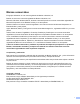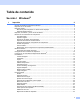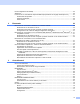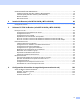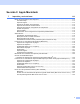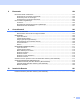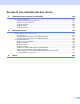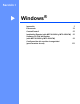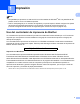GUÍA DEL USUARIO DE SOFTWARE MFC-9010CN DCP-9010CN MFC-9120CN MFC-9320CW No todos los modelos están disponibles en todos los países. Los nombres de teclas del panel y los mensajes LCD para EE. UU. se muestran entre corchetes.
Marcas comerciales El logotipo de Brother es una marca registrada de Brother Industries, Ltd. Brother es una marca comercial registrada de Brother Industries, Ltd. Microsoft, Windows, Windows Server, Outlook e Internet Explorer son marcas comerciales registradas de Microsoft Corporation en los Estados Unidos y/o en otros países. Windows Vista es una marca comercial registrada o una marca comercial de Microsoft Corporation en Estados Unidos y otros países.
Tabla de contenido Sección I Windows® 1 Impresión 2 Uso del controlador de impresora de Brother............................................................................................2 Impresión de un documento ......................................................................................................................3 Impresión dúplex .......................................................................................................................................
Ficha Configuración de bandeja ..............................................................................................................24 Asistencia ................................................................................................................................................25 Funciones en el controlador de impresora BR-Script (emulación de lenguaje PostScript® 3™) ............27 Preferencias de impresión................................................................................
CONFIGURACIÓN DEL DISPOSITIVO ..................................................................................................78 Instalación Remota (sólo MFC-9120CN y MFC-9320CW)................................................................79 Llamada rápida (sólo MFC-9120CN y MFC-9320CW)......................................................................80 Monitor de Estado .............................................................................................................................
Sección II Apple Macintosh 7 Impresión y envío de faxes 113 Botón de funcionamiento de la impresora .............................................................................................113 Cancelar trabajo ..............................................................................................................................113 Impresión segura ............................................................................................................................
8 Escaneado 154 Escaneado desde un Macintosh............................................................................................................154 Escaneado de una imagen en Macintosh .......................................................................................155 Escaneado previo de una imagen ...................................................................................................155 Configuración en la ventana del escáner ...................................................
Sección III Uso del botón Escáner (Scan) 11 Escaneado (para usuarios de cable USB) 184 Uso del botón Escanear ........................................................................................................................184 Escanear a USB (sólo MFC-9320CW) ............................................................................................184 Escanear a correo electrónico.........................................................................................................
Sección I Windows ® I 2 Escaneado 34 ControlCenter3 55 Instalación Remota (sólo MFC-9120CN y MFC-9320CW) 82 Impresión Software PC-FAX de Brother (sólo MFC-9120CN y MFC-9320CW) Configuración del servidor de seguridad (para usuarios de red) 84 102
1 Impresión 1 1 Nota • Las pantallas que aparecen en esta sección han sido extraídas de Windows® XP. Las pantallas del PC pueden variar en función del sistema operativo. • Si el PC está protegido por un servidor de seguridad y no puede imprimir, deberá configurar los ajustes del servidor de seguridad para permitir la comunicación a través del número de puerto 137. (Consulte Configuración del servidor de seguridad (para usuarios de red) en la página 102).
Impresión Impresión de un documento 1 1 Cuando el equipo recibe datos del ordenador, comienza a imprimir tomando el papel de la bandeja. La alimentación de la bandeja de papel puede ser de muchos tipos de papel y sobres. (Consulte el Guía del usuario para obtener información sobre la bandeja de papel y el papel recomendado). a En la aplicación, seleccione el comando Imprimir.
Impresión Impresión dúplex 1 1 El controlador de impresora proporcionado permite la impresión dúplex. Directrices para la impresión en ambas caras del papel 1 Si el papel es fino, puede que se arrugue. Si el papel está curvado, déle la vuelta a la pila, enderécelo y, a continuación, colóquelo nuevamente en la bandeja del papel o en la ranura de alimentación manual. Si el papel no se alimenta correctamente, puede que esté curvado. Quite el papel, enderécelo y déle la vuelta a la pila.
Impresión Botones de funcionamiento de la impresora 1 1 Cancelar trabajo 1 Para cancelar el trabajo de impresión actual, pulse Cancelar trabajo (Job Cancel). Puede borrar los datos que quedan en la memoria de la impresora pulsando Cancelar trabajo (Job Cancel). Para cancelar varios trabajos de impresión, mantenga esta tecla presionada hasta que aparezca Canc trbj (Todo) en la pantalla LCD. Impresión segura 1 Los datos seguros están protegidos por contraseña.
Impresión Soporte de emulación de la impresora 1 1 El equipo recibirá los comandos de impresión en una emulación o lenguaje de trabajo de impresora. Los distintos sistemas operativos y aplicaciones enviarán los comandos de impresión en varios lenguajes. El equipo puede recibir comandos de impresión en una gran variedad de emulaciones y dispone de una función de selección de emulación automática. Cuando el equipo recibe datos del ordenador, selecciona automáticamente el modo de emulación.
Impresión Impresión de la lista de fuentes internas 1 1 Puede imprimir una lista de fuentes internas (o residentes) del equipo para ver el aspecto de cada una de ellas antes de seleccionarlas. a (MFC-9120CN y MFC-9320CW) Pulse Menú (Menu), 4, 2, 1. (MFC-9010CN y DCP-9010CN) Pulse Menú (Menu), 3, 2, 1. b c d Pulse a o b para seleccionar 1.HP LaserJet o 2.BR-Script 3. Pulse OK. Pulse Negro Inicio (Black Start) o Color Inicio (Color Start). El equipo imprime la lista. Pulse Detener/Salir (Stop/Exit).
Impresión Restauración de la configuración de impresora predeterminada 1 1 Puede devolver la configuración de impresora del equipo a la configuración de fábrica. a (MFC-9120CN y MFC-9320CW) Pulse Menú (Menu), 4, 4. (MFC-9010CN y DCP-9010CN) Pulse Menú (Menu), 3, 4. b Para restaurar la configuración predeterminada, pulse 1 para elegir 1.Reconf. Para salir sin realizar cambios, pulse 2 para elegir 2.Salir. c Pulse Detener/Salir (Stop/Exit).
Impresión Supervisión del estado del equipo 1 1 El icono de Monitor de Estado cambiará de color en función del estado del equipo. El icono verde indica la condición normal en espera. El icono amarillo indica una advertencia. Un icono rojo indica que se ha producido un error de impresión. Existen dos ubicaciones en las que puede mostrar el Monitor de Estado en el PC: el área de notificación o el escritorio.
Impresión Configuración del controlador de impresora 1 1 Nota (Macintosh) Consulte Impresión y envío de faxes en la página 113.
Impresión Funciones en el controlador de impresora de Windows® 1 1 Para obtener más información, consulte el texto de Ayuda del controlador de impresora. Nota • Las pantallas que aparecen en esta sección han sido extraídas de Windows® XP. Las pantallas del PC variarán en función del sistema operativo. • Puede acceder al cuadro de diálogo Preferencias de impresión haciendo clic en Preferencias de impresión... en la ficha General del cuadro de diálogo Propiedades.
Impresión Tamaño del papel 1 1 En la lista desplegable, seleccione el Tamaño del papel que está utilizando. Orientación 1 La orientación selecciona la posición en la que se imprimirá el documento (Vertical u Horizontal). Vertical (Vertical) Horizontal (Horizontal) Copias 1 La selección de copias configura el número de copias que se van a imprimir.
Impresión Calidad de impresión 1 1 Puede elegir la siguiente configuración de calidad de impresión. Normal (600 x 600 ppp) 600 600 ppp. Se recomienda para la impresión normal. Buena calidad de impresión con una velocidad considerable. Fina (2400 ppp por interpolación) Clase de 2400 ppp. El modo de impresión más fina. Utilice este modo para imprimir imágenes precisas como fotografías.
Impresión Cuadro de diálogo Configuración 1 1 Puede cambiar la siguiente configuración haciendo clic en Configuración en la ficha Básica. Modo del color Las opciones siguientes se encuentran disponibles en el modo de coincidencia de color: • Normal Éste es el modo de color predeterminado. • Vivo El color de todos los elementos se ajusta para convertirse en un color más vivo. • Automática El controlador de la impresora selecciona automáticamente el tipo de Modo del color.
Impresión Mejorar impresión de patrones 1 Seleccione esta opción si los rellenos y patrones impresos difieren de los que se muestran en el ordenador. Configuración Si desea cambiar la configuración de color como el brillo, el contraste, la intensidad o la saturación, haga clic en el botón Configuración para acceder a una configuración más avanzada.
Impresión Páginas múltiples 1 1 La selección Páginas múltiples puede reducir el tamaño de la imagen de una página permitiendo la impresión de varias páginas en una hoja de papel o la ampliación del tamaño de la imagen para la impresión de una página en varias hojas de papel. Orden de páginas Cuando se ha seleccionado la opción N en 1, se puede seleccionar el orden de páginas en la lista desplegable.
Impresión Ficha Avanzada 1 1 (1) (2) (3) (4) (5) (6) (7) (8) (9) Cambie la configuración de la ficha haciendo clic en uno de los iconos correspondientes: Escala (1) Impresión inversa (2) Utilizar marca de agua (3) Impresión de encabezado y pie de página (4) Ahorro de tóner (5) Impresión segura (6) Administrador (7) Autenticación de usuario (8) (sólo MFC-9320CW) Otras opciones de impresión (9) Escala 1 Puede cambiar la escala de impresión de la imagen.
Impresión Utilizar marca de agua 1 1 Puede colocar un logotipo o texto en los documentos como una marca de agua. Puede seleccionar cualquiera de las marca de agua predeterminadas, o bien utilizar un archivo de mapa de bits que haya creado. Active la casilla de verificación Utilizar marca de agua y, a continuación, haga clic en el botón Configuración... Ajustes de marca de agua 1 Transparente 1 Active la casilla Transparente para imprimir la imagen de la marca de agua como fondo del documento.
Impresión Texto en contorno 1 1 Active la casilla Texto en contorno si sólo desea imprimir el contorno de la marca de agua. Está opción está disponible al seleccionar una marca de agua de texto. Imprimir marca de agua 1 Puede imprimir la marca de agua de cualquiera de las siguientes formas. En todas las páginas Sólo en la primera página Desde la segunda página Personalizado Haga clic en el botón Editar para cambiar los ajustes de marca de agua.
Impresión Impresión de encabezado y pie de página 1 1 Al activar esta función, se imprime la fecha y hora en el documento desde el reloj del sistema del ordenador y el nombre de usuario de inicio de sesión del PC o el texto introducido. Al hacer clic en Configuración, puede personalizar la información. ID imprimir Al seleccionar Login nombre de usuario, se imprime el nombre de usuario de inicio de sesión del PC.
Impresión Administrador 1 1 Los administradores pueden limitar el acceso a determinadas funciones, como la escala o las marcas de agua. Contraseña Introduzca la contraseña en este cuadro. Nota Haga clic en Establecer contraseña... para cambiar la contraseña. Bloqueo de Copias Bloquee la selección de copias para evitar la impresión de copias múltiples. Bloqueo de Páginas múltiples y Escala Bloquee los ajustes de escala y de múltiples páginas.
Impresión Autenticación del usuario (sólo MFC-9320CW) 1 1 Si no puede imprimir desde el PC debido a la función de bloqueo seguro 2.0, deberá establecer su ID y número PIN en el cuadro de diálogo Autenticación de usuario. Haga clic en Configuración en Autenticación de usuario e introduzca su ID y número de PIN. Si su nombre de inicio de sesión del PC está registrado en la función de bloqueo seguro 2.
Impresión Mejora del resultado de impresión 1 1 Esta función permite mejorar un problema de calidad de impresión. Reduce el Combamiento del Papel Si selecciona este ajuste, se puede reducir la curvatura del papel. Si solamente imprime unas pocas páginas, no necesita seleccionar este ajuste. Es aconsejable cambiar el ajuste del controlador de impresora en Soporte de impresión(J) a un valor fino. Nota Esta operación disminuirá la temperatura del proceso de fusión del equipo.
Impresión Ficha Configuración de bandeja 1 1 Nota En el menú Inicio, seleccione Panel de control y, a continuación, Impresoras y faxes. Haga clic con el botón derecho en el icono Brother MFC-XXXX Printer (Brother DCP-XXXX Printer) y seleccione Propiedades para acceder a la ficha Configuración de bandeja. Puede definir el tamaño de papel de cada bandeja así como la detección automática del número de serie en la ficha Configuración de bandeja como se describe a continuación.
Impresión Asistencia 1 1 Haga clic en Asistencia... en el cuadro de diálogo Preferencias de impresión.
Impresión Brother Solutions Center (1) Brother Solutions Center (http://solutions.brother.com/) es un sitio web en el que se ofrece información acerca de los productos Brother, incluidas las preguntas más frecuentes, las guías del usuario, las actualizaciones de controladores y consejos para el uso de la impresora. Sitio web de consumibles originales (2) Si hace clic en este botón, puede visitar nuestro sitio web de consumibles originales de Brother.
Impresión Funciones en el controlador de impresora BR-Script (emulación de lenguaje PostScript® 3™) 1 1 Para obtener más información, consulte el texto de Ayuda del controlador de impresora. Nota Las pantallas que aparecen en esta sección han sido extraídas de Windows® XP. Las pantallas del PC pueden variar en función del sistema operativo. Preferencias de impresión 1 Nota Puede acceder al cuadro de diálogo Preferencias de impresión haciendo clic en Preferencias de impresión...
Impresión Ficha Papel/Calidad 1 Seleccione Origen del papel. • Origen del papel Puede elegir entre Selección automática, Bandeja1 o Alimentación manual. Selección automática Esta configuración sacará papel automáticamente de cualquier fuente de papel (la bandeja o la ranura de alimentación manual) que tenga un tamaño de papel definido en el controlador de la impresora que se corresponda con el documento. Bandeja1 Esta configuración sacará el papel de la Bandeja1.
Impresión Opciones avanzadas 1 Puede acceder a Opciones avanzadas haciendo clic en el botón Avanzadas... de la ficha Presentación o Papel/Calidad. (1) (2) a Elija Tamaño del papel y Número de copias (1). Tamaño del papel En la lista desplegable, seleccione el Tamaño del papel que está utilizando. Número de copias La selección de copias configura el número de copias que se van a imprimir. b Establezca la configuración de Coincidencia de color de imagen, Escala y Fuente TrueType (2).
Impresión c Puede cambiar los ajustes seleccionando la configuración en la lista Características de la impresora (3): 1 Calidad de impresión Puede elegir la siguiente configuración de calidad de impresión. • Normal (600 x 600 ppp) 600 600 ppp. Se recomienda para la impresión normal. Buena calidad de impresión con una velocidad considerable. • Fina (2400 ppp por interpolación) 2400 ppp por interpolación. El modo de impresión más fina.
Impresión Impresión segura Impresión segura permite asegurar documentos que están protegidos por contraseña cuando se envían a la impresora. Únicamente aquellas personas que conozcan la contraseña podrán imprimirlos. Dado que los documentos están seguros en la impresora, debe introducir la contraseña utilizando el panel de control de la misma. El documento seguro debe tener un valor de Contraseña y de Nombre del trabajo.
Impresión Modo del color 1 Las siguientes opciones están disponibles en modo de coincidencia de color: • Normal Éste es el modo de color predeterminado. • Vivo El color de todos los elementos se ajusta para convertirse en un color más vivo. • Ninguna Si desea aplicar la configuración de administración de color de la aplicación, elija esta opción. El controlador de impresora no ajustará el color. Mejorar color gris Puede mejorar la imagen de un área sombreada.
Impresión Ficha Puertos 1 Si desea cambiar el puerto al que está conectada la impresora o la ruta de acceso a la impresora de red que está utilizando, seleccione o añada el puerto que desea utilizar.
2 Escaneado 2 Las operaciones de escaneado y los controladores serán distintos en función del sistema operativo. El equipo utiliza un controlador compatible con TWAIN para el escaneado de documentos desde las aplicaciones. 2 (Windows® XP/Windows Vista®/Windows® 7) Se han instalado dos controladores de escáner.
Escaneado c Haga clic en Archivo y, a continuación en Digitalizar u obtener fotografía... También puede hacer clic en el botón Digitalizar u obtener fotografía. El panel Digitalizar u obtener fotografía aparece a la izquierda de la pantalla. d e Haga clic en el botón Elija. 2 Seleccione el escáner que esté utilizando en la lista Escáneres disponibles. Nota Seleccione TWAIN: TW-Brother MFC-XXXX (TWAIN: TW-Brother DCP-XXXX) o TWAIN: TW-Brother MFC-XXXX LAN (TWAIN: TW-Brother DCP-XXXX LAN).
Escaneado Escaneado previo para recortar una parte que desee escanear 2 Puede obtener una vista previa de la imagen y recortar las partes no deseadas antes de escanear utilizando el botón Preescanear. Una vez satisfecho con la vista previa, haga clic en el botón Iniciar del cuadro de diálogo Configuración del Escáner para escanear la imagen. a b c Siga los pasos a a g de Escaneado de un documento en el PC en la página 34.
Escaneado e Cargue de nuevo el documento. Nota Omita este paso si ha cargado el documento en el cristal de escaneado en el paso a. f Haga clic en Iniciar. Esta vez solamente aparece el área seleccionada del documento en la ventana PaperPort™ 11SE (o en la ventana de la aplicación). g En la ventana PaperPort™ 11SE, utilice las opciones disponibles para afinar la imagen.
Escaneado Tipo de escaneo 2 Blanco y negro Utilice esta opción para texto o líneas. 2 Grises (Difusión de errores) Utilice esta opción para imágenes fotográficas o gráficos. (Difusión de errores es un método de creación de imágenes grises simuladas sin utilizar puntos de gris verdadero. Los puntos negros se colocan en una patrón específico para dar aspecto gris). Gris verdadero Utilice esta opción para imágenes fotográficas o gráficos.
Escaneado Contraste 2 Puede aumentar o disminuir el nivel de Contraste desplazando la barra deslizante a la izquierda o derecha. Al aumentar el nivel, se destacan las áreas oscuras y claras de la imagen, mientras que al disminuirlo, se revelan con mayor detalle las áreas grises. También puede configurar el Contraste introduciendo un valor en el cuadro. 2 Nota La opción Contraste solamente se encuentra disponible cuando se selecciona Grises (Difusión de errores) o Gris verdadero.
Escaneado Personalizar Si elige Personalizar para el tamaño, aparecerá el cuadro de diálogo Tamaño documento personalizado. 2 Escriba el Nombre, Ancho y Alto del documento. Puede seleccionar ‘mm’ o ‘pulgada’ como la unidad para Ancho y Alto. Nota • Puede ver el tamaño real del papel seleccionado en la pantalla. • Ancho: muestra el ancho del área escaneada. • Alto: muestra el alto del área escaneada. • Tamaño datos: muestra el tamaño aproximado de los datos en formato de mapa de bits.
Escaneado Escaneado de un documento con el controlador WIA (Windows® XP/Windows Vista®/Windows® 7) 2 2 Compatible con WIA 2 En Windows® XP/Windows Vista®/Windows® 7 puede seleccionar Windows® Image Acquisition (WIA) para escanear imágenes desde el equipo. Puede escanear imágenes directamente en el visualizador de PaperPort™ 11SE que se incluye con el equipo de Brother, o bien puede escanearlas directamente en cualquier otra aplicación que sea compatible con el escaneado de WIA o TWAIN.
Escaneado h Si fuese necesario, configure las siguientes opciones en el cuadro de diálogo Configuración del escáner: 2 1 2 3 4 1 2 3 4 i j k l Origen del papel Tipo de imagen Ajustar la calidad de la imagen digitalizada Tamaño de página Seleccione Alimentador de documentos en la lista desplegable Origen del papel (1). Seleccione el tipo de imagen (2). Seleccione el valor para Tamaño de página en la lista desplegable (4).
Escaneado Escaneado previo para recortar una parte que desee escanear con el cristal de escáner 2 El botón Vista previa se utiliza para obtener la vista previa de una imagen con el fin de recortar cualquier parte no deseada de la imagen. Una vez satisfecho con la vista previa, haga clic en el botón Digitalizar del cuadro de diálogo Digitalizar para escanear la imagen. a b Siga los pasos a a g de Escaneado de un documento en el PC en la página 41.
Escaneado e Pulse y mantenga pulsado el botón izquierdo del ratón mientras lo arrastra por la parte que desea escanear. 2 f Si necesita acceder a ajustes avanzados, haga clic en Ajustar la calidad de la imagen digitalizada (3). Puede elegir valores para Brillo, Contraste, Resolución y Tipo de imagen en Propiedades avanzadas. Haga clic en Aceptar una vez que haya seleccionado una configuración. g En el cuadro de diálogo Escanear, haga clic en el botón Digitalizar.
Escaneado Utilidad del Escáner 2 La Utilidad del Escáner se utiliza para configurar el controlador de escáner WIA para resoluciones superiores a 1200 ppp, así como para cambiar el tamaño del papel. Si desea configurar el tamaño Legal como tamaño predeterminado, utilice esta utilidad para cambiar el ajuste. Para que la nueva configuración surta efecto, debe reiniciar el PC.
Escaneado Nota (Windows Vista® y Windows® 7) Aparece la pantalla Control de cuentas de usuario; haga lo siguiente. • (Windows Vista®) Para usuarios con derechos de administrador: haga clic en Permitir. (Windows® 2 7) Para usuarios con derechos de administrador: haga clic en Sí. • (Windows Vista®) Para usuarios que no tienen derechos de administrador: introduzca la clave del administrador y haga clic en Aceptar.
Escaneado Escaneado de un documento con el controlador WIA (Windows Photo Gallery y Windows Fax y Scan) 2 2 Escaneado de un documento en el PC 2 Hay dos formas de escanear una página completa. Puede utilizar el ADF (alimentador automático de documentos) o el cristal de escáner. Si desea escanear y después recortar una parte de una página después de haber escaneado previamente el documento, debe utilizar el cristal de escaneado.
Escaneado f Si fuese necesario, ajuste las opciones siguientes en el cuadro de diálogo Escáner. 2 1 Perfil 2 Origen 3 Tamaño del papel 4 Formato del color 5 Tipo de archivo 6 Resolución 7 Brillo 8 Contraste Nota La resolución máxima del escáner se puede configurar en 1200 ppp. En el caso de resoluciones superiores a 1200 ppp, utilice la Utilidad del Escáner. Si desea información más detallada, consulte Utilidad del Escáner en la página 45.
Escaneado Escaneado previo para recortar una parte que desee escanear con el cristal de escáner 2 El botón Vista previa se utiliza para obtener la vista previa de una imagen con el fin de recortar cualquier parte no deseada de la imagen. Una vez satisfecho con la vista previa, haga clic en el botón Digitalizar del cuadro de diálogo Digitalizar para escanear la imagen. a b c Siga los pasos a a e de Escaneado de un documento en el PC en la página 47.
Escaneado d Haga clic en Vista previa. Se escanea la imagen completa en el PC y aparece en el área de escaneado (8). e Pulse y mantenga pulsado el botón izquierdo del ratón mientras lo arrastra por la parte que desea escanear. f 2 En el cuadro de diálogo Escanear, haga clic en el botón Digitalizar. El equipo comienza a escanear el documento. Esta vez solamente aparece el área seleccionada del documento en la ventana de la aplicación.
Escaneado Uso de ScanSoft™ PaperPort™ 11SE con OCR de NUANCE™ 2 Nota 2 ScanSoft™ PaperPort™ 11SE sólo es compatible con Windows® 2000 (SP4 o superior), XP (SP2 o superior), XP Professional x64 Edition, Windows Vista® y Windows® 7. ScanSoft™ PaperPort™ 11SE para Brother es una aplicación de administración de documentos. Puede utilizar PaperPort™ 11SE para visualizar documentos escaneados.
Escaneado Visualización de elementos 2 ScanSoft™ PaperPort™ 11SE ofrece diversas opciones para ver elementos: Escritorio muestra el elemento en la carpeta seleccionada con una miniatura (un gráfico pequeño que muestra cada elemento en un escritorio o carpeta) o un icono. 2 Puede ver tanto los elementos de PaperPort™ 11SE (archivos MAX) como los elementos distintos de PaperPort™ 11SE (archivos creados mediante otras aplicaciones).
Escaneado Organización de los elementos en carpetas 2 PaperPort™ 11SE incorpora un sencillo sistema de archivo para facilitar la organización de los elementos. Este sistema de archivos consta de carpetas y elementos que se pueden seleccionar para ver en el Escritorio. Un elemento puede ser un elemento de PaperPort™ 11SE o no serlo: 2 Las carpetas se organizan en una estructura de ‘árbol’ en la vista de carpetas. Esta sección se utiliza para seleccionar las carpetas y ver los elementos del Escritorio.
Escaneado Importación de elementos desde otras aplicaciones 2 Además de escanear elementos, puede llevarlos hasta PaperPort™ 11SE empleando varios métodos y convertirlos en archivos (MAX) de PaperPort™ 11SE de diferentes maneras: 2 Imprimiéndolos en el Escritorio desde otra aplicación, como por ejemplo Microsoft® Excel. Importando archivos guardados en otros formatos de archivo, como mapa de bits (BMP) de Windows® o formato de archivo de imagen etiquetada (TIFF).
3 ControlCenter3 3 Nota Las funciones disponibles en ControlCenter3 pueden variar en función del número de modelo del equipo. 3 Uso de ControlCenter3 3 ControlCenter3 es una utilidad de software que le permite un acceso rápido y sencillo a las aplicaciones de uso frecuente. El uso de ControlCenter3 elimina la necesidad de iniciar manualmente aplicaciones específicas.
ControlCenter3 Moderno 3 3 Clásico 3 Nota • Para poder seleccionar otro modelo conectado de la lista desplegable Modelo, debe haber instalado el software MFL-Pro Suite en el PC para ese modelo. • Para la interfaz de usuario moderna, debe instalar Adobe® Flash® Player 8 o superior. Si no dispone del Reproductor de Flash® Player o superior, se le enviará un mensaje para que pueda descargar la última versión del reproductor de Flash® Player.
ControlCenter3 Cambio de interfaz de usuario 3 Puede elegir la interfaz de usuario moderna o clásica para ControlCenter3. a Para cambiar la interfaz de usuario, haga clic en el botón Configuración, seleccione CONFIGURACIÓN y, a continuación, SELECCIÓN DE SKIN. b En el cuadro de diálogo SELECCIÓN DE SKIN, puede elegir la interfaz de usuario que prefiera.
ControlCenter3 ESCANEADO 3 Existen cuatro opciones de escaneado: Escanear a imagen, Escanear a OCR, Escanear a correo electrónico y Escanear a archivo. Imagen (predeterminado: Microsoft® Paint) Le permite escanear una página directamente en cualquier aplicación de visualización o edición de gráficos. Puede seleccionar la aplicación de destino, como Microsoft® Paint, Corel® Paint Shop Pro®, Adobe® Photoshop®, o cualquier tipo de editor de imágenes instalado en el PC.
ControlCenter3 Tipo de archivo 3 Puede seleccionar de la lista siguiente de tipos de archivo, al guardarlos en una carpeta. Mapa de bits de Windows (*.bmp) JPEG (*.jpg) TIFF (*.tif) 3 TIFF Multi-página (*.tif) Gráficos de red portátil (*.png) PDF (*.pdf) PDF seguro (*.pdf) XML Paper Specification (*.xps) Nota • El formato XML Paper Specification está disponible para Windows Vista® y Windows® 7, o si utiliza aplicaciones compatibles con este formato de archivo.
ControlCenter3 Imagen (ejemplo: Microsoft® Paint) 3 La función Escanear a imagen permite escanear una imagen directamente a la aplicación de gráficos para editarla. Para cambiar los ajustes predeterminados, haga clic con el botón derecho en el botón Imagen, haga clic en Configuración ControlCenter y, a continuación, en la ficha Botón Software.
ControlCenter3 Puede eliminar una aplicación añadida haciendo clic en el botón Eliminar de la ficha Botón Software. 3 Nota Esta función también se encuentra disponible para las opciones Escanear a correo electrónico y Escanear a OCR. La ventana puede variar dependiendo de la función. Si selecciona PDF seguro en la lista Tipo de archivo, haga clic en el icono para abrir el cuadro de diálogo Configurar contraseña PDF.
ControlCenter3 OCR (programa de procesador de texto) 3 Escanear a OCR permite escanear un documento y convertirlo en texto. Este texto se puede editar con su software de procesamiento de texto favorito. Para configurar la opción Escanear a OCR, haga clic con el botón derecho en el botón OCR, haga clic en Configuración ControlCenter y, a continuación, en la ficha Botón Software.
ControlCenter3 Correo electrónico 3 Escanear a correo electrónico le permite escanear un documento a su aplicación de correo electrónico predeterminada, de manera que pueda enviar un trabajo escaneado como un archivo adjunto. Para cambiar la aplicación de correo electrónico o tipo de archivo adjunto predeterminados, haga clic con el botón derecho en el botón Correo Electrónico, haga clic en Configuración ControlCenter y, a continuación, en la ficha Botón Software.
ControlCenter3 Archivo 3 El botón Escanear a archivo le permite escanear una imagen a una carpeta del disco duro con uno de los tipos de archivo que se muestran en la lista de archivos adjuntos. Para configurar el tipo de archivo, así como el nombre de la carpeta y del archivo, haga clic con el botón derecho en el botón Archivo, haga clic en Configuración ControlCenter y en la ficha Botón Software. 3 Puede cambiar el nombre de archivo.
ControlCenter3 ESCANEADO PERSONALIZADO 3 La opción ESCANEADO PERSONALIZADO le permite crear sus propias opciones de escaneado. Para los usuarios de interfaz moderna, deslice el puntero del ratón por encima de d y haga clic en Personalizado. Para personalizar un botón, haga clic con el botón derecho en el botón correspondiente y haga clic en Configuración ControlCenter. Existen cuatro opciones: Escanear a imagen, Escanear a OCR, Escanear a correo electrónico y Escanear a archivo.
ControlCenter3 Tipo de archivo 3 Puede seleccionar de la lista siguiente de tipos de archivo, al guardarlos en una carpeta. Mapa de bits de Windows (*.bmp) JPEG (*.jpg) TIFF (*.tif) 3 TIFF Multi-página (*.tif) Gráficos de red portátil (*.png) PDF (*.pdf) PDF seguro (*.pdf) XML Paper Specification (*.xps) Nota • El formato XML Paper Specification está disponible para Windows Vista® y Windows® 7, o si utiliza aplicaciones compatibles con este formato de archivo.
ControlCenter3 Personalización de un botón definido por el usuario 3 Para personalizar un botón, haga clic con el botón derecho y, a continuación, haga clic en el botón Configuración ControlCenter para ver la ventana de configuración. Escanear a imagen 3 3 Ficha General Para crear el nombre de botón, especifique un nombre en el campo de texto Introduzca un nombre para el botón Personalizar (hasta 30 caracteres). Seleccione el tipo de escaneado en el campo Acción de Escaneado.
ControlCenter3 Ficha Valores Seleccione los ajustes para Aplicación de destino, Tipo de archivo, Resolución, Tipo de escaneo, Tamaño documento, Mostrar la interfaz de escáner, Brillo y Contraste. 3 Si selecciona PDF seguro en la lista Tipo de archivo, haga clic en el icono para abrir el cuadro de diálogo Configurar contraseña PDF. Introduzca la contraseña en los cuadros Contraseña y Repita contraseña y, a continuación, haga clic en Aceptar.
ControlCenter3 Escanear a OCR 3 Ficha General Para crear el nombre de botón, especifique un nombre en el campo de texto Introduzca un nombre para el botón Personalizar (hasta 30 caracteres). Seleccione el tipo de escaneado en el campo Acción de Escaneado. 3 Ficha Valores Configure las opciones Aplicación de destino, Tipo de archivo, Software OCR, Idioma de OCR, Resolución, Tipo de escaneo, Tamaño documento, Brillo y Contraste.
ControlCenter3 Escanear a correo electrónico 3 Ficha General Para crear el nombre de botón, especifique un nombre en el campo de texto Introduzca un nombre para el botón Personalizar (hasta 30 caracteres). Seleccione el tipo de escaneado en el campo Acción de Escaneado. 3 Ficha Valores Configure las opciones de Aplicación de correo electrónico, Tipo de archivo, Resolución, Tipo de escaneo, Tamaño documento, Brillo y Contraste.
ControlCenter3 Escanear a archivo 3 Ficha General Para crear el nombre de botón, especifique un nombre en el campo de texto Introduzca un nombre para el botón Personalizar (hasta 30 caracteres). Seleccione el tipo de escaneado en el campo Acción de Escaneado. 3 Ficha Valores Seleccione el formato de archivo de la lista desplegable Tipo de archivo.
ControlCenter3 COPIA 3 Le permite utilizar el ordenador y cualquier controlador de impresora para funciones de copia avanzadas. Puede escanear una página en el equipo e imprimir copias utilizando cualquiera de las funciones del controlador de la impresora del equipo, o enviar la copia a cualquier controlador de impresora estándar instalado en el ordenador, incluidas las impresoras de red. 3 Puede configurar los ajustes preferidos en un total de cuatro botones.
ControlCenter3 En el cuadro de diálogo de configuración del controlador de la impresora, puede seleccionar la configuración avanzada para la impresión. 3 Nota Debe configurar cada uno de los botones de copia antes de poder utilizarlos.
ControlCenter3 PC-FAX (sólo MFC-9120CN y MFC-9320CW) 3 La opción PC-FAX le permite enviar y recibir faxes. También puede configurar la libreta de direcciones y cambiar varios ajustes generales del equipo. Estos botones permiten enviar o recibir faxes mediante la aplicación PC-FAX de Brother. Enviar Le permite escanear una página o documento y enviar automáticamente la imagen en forma de fax desde el PC, utilizando el software PC-FAX de Brother. (Consulte Envío por PC-FAX en la página 84).
ControlCenter3 Enviar 3 El botón Enviar le permite escanear un documento y enviar automáticamente la imagen en forma de un fax desde el PC utilizando el software PC-FAX de Brother. (Consulte Envío por PC-FAX en la página 84). Para cambiar los ajustes Enviar, haga clic con el botón derecho en el botón Enviar y seleccione Configuración ControlCenter. Puede modificar los ajustes de Resolución, Tipo de escaneo, Tamaño documento, Mostrar la interfaz de escáner, Brillo y Contraste.
ControlCenter3 Recibir/Visualizar Recibidos 3 La opción de software Recepción PC-FAX de Brother le permite ver y guardar los faxes en el PC. Esta opción se instala automáticamente al instalar MFL-Pro Suite. Al hacer clic en el botón Recibir, la función Recepción PC-FAX se activa y empieza a recibir los datos de fax del equipo Brother. Antes de utilizar la función Recepción PC-FAX, debe seleccionar la opción Recepción PC-FAX en el menú del panel de control del equipo Brother.
ControlCenter3 Libreta de direcciones 3 El botón Libreta de direcciones le permite añadir, modificar o eliminar contactos de la libreta de direcciones. Para modificar esta libreta de direcciones, haga clic en el botón Libreta de direcciones con el fin de abrir el cuadro de diálogo. (Consulte Libreta de Direcciones de Brother en la página 91). 3 Configuración 3 Al hacer clic en el botón Configuración, puede configurar los ajustes de usuario de la aplicación PC-FAX.
ControlCenter3 CONFIGURACIÓN DEL DISPOSITIVO 3 Puede configurar o comprobar la configuración del equipo. Instalación Remota (sólo MFC-9120CN y MFC-9320CW) Le permite abrir el programa de configuración remota. (Consulte Configuración remota en la página 82). Llamada Rápida (sólo MFC-9120CN y MFC-9320CW) 3 Le permite abrir la ventana de marcación-rápida de la configuración remota. (Consulte Configuración remota en la página 82). Monitor de Estado Permite abrir la utilidad Monitor de Estado.
ControlCenter3 Instalación Remota (sólo MFC-9120CN y MFC-9320CW) 3 El botón Instalación Remota le permite abrir la ventana del programa de configuración remota con el que puede configurar los menús de ajuste del equipo y de la red. Nota Para obtener información más detallada, consulte Configuración remota en la página 82.
ControlCenter3 Llamada rápida (sólo MFC-9120CN y MFC-9320CW) 3 El botón Llamada Rápida le permite abrir la ventana Libr. direc. en el programa de configuración remota. A continuación, puede registrar o cambiar fácilmente los números de marcación rápida del PC.
ControlCenter3 Monitor de Estado 3 El botón Monitor de Estado le permite controlar el estado de uno o varios dispositivos, permitiéndole obtener una notificación inmediata de los mensajes de error, como los que indican que no hay papel o que hay un atasco de papel. (Consulte Monitor de Estado en la página 8). 3 Manual del usuario 3 El botón Guía del usuario permite visualizar la Guía del usuario del software y la Guía del usuario en red.
4 Instalación Remota (sólo MFC-9120CN y MFC-9320CW) 4 Configuración remota 4 La aplicación de configuración remota le permite configurar diversos ajustes del equipo desde una aplicación de Windows®. Al iniciar esta aplicación, la configuración en el equipo se descargará al PC automáticamente y se visualizará en la pantalla del mismo. Si cambia la configuración, puede cargarla directamente en el equipo.
Instalación Remota (sólo MFC-9120CN y MFC-9320CW) OK Le permite iniciar el proceso de carga de los datos en el equipo y salir de la aplicación de configuración remota. En caso de que aparezca un mensaje de error, vuelva a introducir los datos correctos y, a continuación, haga clic en OK. Cancelar Le permite salir de la aplicación de configuración remota sin cargar los datos en el equipo. Aplicar Le permite cargar los datos en el equipo sin salir de la aplicación de configuración remota.
5 Software PC-FAX de Brother (sólo MFC-9120CN y MFC-9320CW) 5 Envío por PC-FAX 5 La función PC-FAX de Brother permite utilizar el PC para enviar un documento desde una aplicación en forma de fax normal. Incluso es posible adjuntar una portada. Todo lo que debe hacer es configurar los destinatarios como miembros o grupos de la Libreta de direcciones de PC-FAX, o bien limitarse a especificar la dirección de destino o número de fax en la interfaz de usuario.
Software PC-FAX de Brother (sólo MFC-9120CN y MFC-9320CW) Configuración de envío 5 En el cuadro de diálogo Ajustes PC-FAX, haga clic en la ficha Enviando para acceder a la siguiente pantalla. 5 Numero de acceso a linea externa Especifique un número para acceder a una línea externa. En ocasiones, esto es necesario en las centralitas privadas (por ejemplo, si tiene que marcar el 9 para acceder a una línea externa desde la oficina).
Software PC-FAX de Brother (sólo MFC-9120CN y MFC-9320CW) Interfaz de Usuario Seleccione la interfaz de usuario entre las dos opciones: estilo simple o estilo fax. Estilo simple Estilo fax 5 5 5 Configuración de una portada 5 En el cuadro de diálogo PC-FAX, haga clic en el icono para acceder a la pantalla Configuración de la Página de Cubierta de PC-FAX Brother.
Software PC-FAX de Brother (sólo MFC-9120CN y MFC-9320CW) Especificación de la información de la portada 5 Nota Si desea enviar un fax a varios destinatarios, la información acerca del mismo no aparecerá impresa en la portada. A Seleccione la información del destinatario que desee añadir a la portada. De Seleccione la información del remitente que desee añadir a la portada. 5 Comentario Introduzca el comentario que desee añadir a la portada.
Software PC-FAX de Brother (sólo MFC-9120CN y MFC-9320CW) c Seleccione Brother PC-FAX v.2 como impresora y, a continuación, haga clic en Imprimir. Aparece la interfaz de usuario de estilo fax: 5 Nota Si aparece la interfaz de usuario de estilo simple, cambie la configuración de selección de la interfaz de usuario. (Consulte Configuración de envío en la página 85). d Especifique un número de fax empleando cualquiera de los métodos siguientes: Utilice el teclado de marcación para marcar el número.
Software PC-FAX de Brother (sólo MFC-9120CN y MFC-9320CW) Envío de un archivo como PC-FAX mediante la interfaz de usuario de estilo simple a b 5 Cree un archivo en cualquier aplicación del PC. Haga clic en Archivo y, a continuación, en Imprimir. Aparece el cuadro de diálogo Imprimir: 5 c Seleccione Brother PC-FAX v.2 como impresora y, a continuación, haga clic en Imprimir.
Software PC-FAX de Brother (sólo MFC-9120CN y MFC-9320CW) Libreta de Direcciones 5 Si se ha instalado el software Outlook o Outlook Express en el PC, puede seleccionar en la lista desplegable Seleccione la Libreta de Direcciones la libreta de direcciones que desea utilizar para el envío por PC-FAX. Existen cuatro tipos: Libreta de direcciones de Brother, Outlook, Outlook Express o Windows Mail Address.
Software PC-FAX de Brother (sólo MFC-9120CN y MFC-9320CW) Libreta de Direcciones de Brother a 5 Haga clic en el botón Inicio, Todos los programas, Brother, MFC-XXXX o MFC-XXXX LAN (donde XXXX es el nombre del modelo), Envío PC-FAX y, a continuación, Libreta de Direcciones PC-FAX.
Software PC-FAX de Brother (sólo MFC-9120CN y MFC-9320CW) Configuración de marcación abreviada 5 En el cuadro de diálogo Ajustes PC-FAX, haga clic en la ficha Marcación Rápida. (Para utilizar esta función, debe seleccionar la interfaz de usuario Estilo Fax). 5 Puede registrar un miembro o grupo en cada uno de los diez botones de Marcación Rápida. Registro de una dirección en un botón de Marcación Rápida a b c 5 Haga clic en el botón de Marcación Rápida que desee programar.
Software PC-FAX de Brother (sólo MFC-9120CN y MFC-9320CW) Configuración de un grupo para multienvíos 5 Puede crear un grupo para enviar el mismo PC-FAX a varios destinatarios al mismo tiempo. a En el cuadro de diálogo Libreta de direcciones de Brother, haga clic en el icono para crear un grupo. Aparecerá el cuadro de diálogo Configuración de los grupos de la Libreta de Direcciones: 5 b c d Introduzca el nombre del nuevo grupo en el campo Nombre de Grupo.
Software PC-FAX de Brother (sólo MFC-9120CN y MFC-9320CW) Eliminación de un miembro o grupo a b c 5 Seleccione el miembro o grupo que desee eliminar. Haga clic en el icono de eliminación . Cuando aparezca el cuadro de diálogo de confirmación, haga clic en Aceptar. Exportación de la libreta de direcciones 5 La libreta de direcciones íntegra se puede exportar a un archivo de texto ASCII (*.csv).
Software PC-FAX de Brother (sólo MFC-9120CN y MFC-9320CW) d Haga clic en Aceptar para guardar los datos. e Especifique el nombre de archivo y, a continuación, haga clic en Guardar.
Software PC-FAX de Brother (sólo MFC-9120CN y MFC-9320CW) Importación a la libreta de direcciones 5 Puede importar archivos de texto ASCII (*.csv), vCards (tarjetas de visita electrónicas) o Datos de marcado de configuración remota a la libreta de direcciones. Importación de un archivo de texto ASCII a 5 Siga uno de estos pasos: En la libreta de direcciones, haga clic en Archivo, Importar y, a continuación, en Texto.
Software PC-FAX de Brother (sólo MFC-9120CN y MFC-9320CW) Recepción PC-FAX 5 Nota • El software PC-FAX sólo puede recibir documentos en blanco y negro. • Si el PC está protegido por un servidor de seguridad y no puede utilizar la recepción PC-FAX, deberá configurar los ajustes del servidor de seguridad para permitir la comunicación a través de los números de puerto 54926 y 137. (Consulte Antes de utilizar el software de Brother en la página 102).
Software PC-FAX de Brother (sólo MFC-9120CN y MFC-9320CW) Activación del software de recepción PC-FAX en el equipo 5 Si lo desea, puede activar la opción de seguridad de impresión. Una vez activada, el equipo imprimirá una copia del fax antes de enviarlo al PC o apagarlo. a b Pulse Menú (Menu), 2, 5, 1. c Pulse a o b para seleccionar o el nombre del PC si está conectado en una red. Pulse OK. d Pulse a o b para seleccionar Impres Segur., Si o Impres Segur.:No. Pulse OK.
Software PC-FAX de Brother (sólo MFC-9120CN y MFC-9320CW) Configuración del PC a Haga clic con el botón derecho en el icono PC-FAX continuación, haga clic en Configuración PC-Fax Rx. Aparece el cuadro de diálogo Configuración PC-Fax Rx: 5 del área de notificación del PC y, a 5 b En la función Guardar fichero en, haga clic en el botón Examinar... si desea cambiar la ruta de acceso en la que se guardarán los archivos PC-FAX. c En Formato del Fichero, seleccione .tif o .
Software PC-FAX de Brother (sólo MFC-9120CN y MFC-9320CW) Configuración de la recepción PC-FAX en red 5 La configuración necesaria para enviar faxes recibidos al ordenador se ha configurado de forma automática durante la instalación de MFL-Pro Suite (consulte la Guía de configuración rápida). Si utiliza un equipo distinto al modelo registrado originalmente en el PC durante la instalación del software MFL-Pro Suite, siga los pasos descritos a continuación.
Software PC-FAX de Brother (sólo MFC-9120CN y MFC-9320CW) Visualización de nuevos mensajes de PC-FAX Cada vez que el PC reciba un PC-FAX, el icono se alternará entre icono cambiará a a b c . El icono Haga doble clic en cambiará a 5 y . Una vez recibido el fax, el una vez que se haya visualizado el fax recibido. para ejecutar PaperPort™. Abra la carpeta de faxes recibidos. Haga doble clic en cualquiera de los nuevos faxes para abrirlos y verlos.
6 Configuración del servidor de seguridad (para usuarios de red) Antes de utilizar el software de Brother 6 6 La configuración del firewall en el PC puede rechazar la conexión de red necesaria para la impresión en red, el escaneado en red y el fax del PC. Si utiliza el servidor de seguridad de Windows® y ha instalado MFL-Pro Suite desde el CD-ROM, ya se ha aplicado la configuración necesaria del servidor de seguridad.
Configuración del servidor de seguridad (para usuarios de red) d Añada el puerto 54925 para el escaneado en red, especificando la información siguiente: 1 En Descripción del servicio: escriba cualquier descripción, por ejemplo, “Escáner de Brother”. 2 En Nombre o dirección IP (por ejemplo 192.168.0.12) del equipo que sirve de host a este servicio en su red: escriba “Localhost”. 3 En Número de puerto externo para este servicio: escriba “54925”.
Configuración del servidor de seguridad (para usuarios de red) h Añada el puerto 137 para el escaneado en red, la impresión en red y la recepción PC-FAX de red, especificando la información siguiente: 1 En Descripción del servicio: escriba cualquier descripción, por ejemplo, “Impresión de red de Brother”. 2 En Nombre o dirección IP (por ejemplo 192.168.0.12) del equipo que sirve de host a este servicio en su red: escriba “Localhost”. 3 En Número de puerto externo para este servicio: introduzca "137".
Configuración del servidor de seguridad (para usuarios de red) c d Asegúrese de que se ha configurado Firewall de Windows de la ficha General en Activado. Haga clic en la ficha Excepciones. 6 e f Haga clic en el botón Agregar puerto... Para añadir el puerto 54925 para el escaneado en red, especifique la información siguiente: 1 En Nombre: escriba cualquier descripción, por ejemplo “Escáner de Brother”. 2 En Número de puerto: escriba “54925”. 3 Asegúrese de que se ha seleccionado UDP.
Configuración del servidor de seguridad (para usuarios de red) i Asegúrese de que se ha añadido esta nueva configuración y que aparece activada. A continuación, haga clic en Aceptar. j Si todavía tiene problemas con la conexión de red, haga clic en Escaneado en red o Impresión, active la casilla Compartir archivos e impresoras en la ficha Excepciones y, a continuación, haga clic en Aceptar.
Configuración del servidor de seguridad (para usuarios de red) Usuarios de Windows® 7 a Haga clic en el botón 6 , en Panel de control, Sistema y seguridad y, a continuación, en Firewall de Windows. Asegúrese de que el Estado de Firewall de Windows está Activado. b Haga clic en Configuración avanzada. Aparecerá la ventana Firewall de Windows con seguridad avanzada. c Haga clic en Reglas de entrada. 6 d Haga clic en Nueva regla.
Configuración del servidor de seguridad (para usuarios de red) e f Seleccione Puerto y haga clic en Siguiente. Para añadir un puerto introduzca la siguiente información: Para el escaneado en red Elija UDP e introduzca “54925” en los Puertos locales específicos:. Haga clic en Siguiente. Para PC-Fax en red Elija UDP e introduzca “54926” en los Puertos locales específicos:. Haga clic en Siguiente. 6 g h Seleccione Permitir la conexión y haga clic en Siguiente.
Configuración del servidor de seguridad (para usuarios de red) i Introduzca la descripción en Nombre: (por ejemplo, “Escáner Brother” o “PC-Fax Brother”) y haga clic en Finalizar. 6 j k Asegúrese de que la nueva configuración se haya añadido y comprobado. Haga clic en Reglas de salida.
Configuración del servidor de seguridad (para usuarios de red) l Haga clic en Nueva regla. 6 m n Seleccione Puerto y haga clic en Siguiente. Para añadir un puerto introduzca la siguiente información: Para el escaneado en red Elija UDP e introduzca “54925” en los Puertos remotos específicos:. Haga clic en Siguiente. Para PC-Fax en red Elija UDP e introduzca “54926” en los Puertos remotos específicos:. Haga clic en Siguiente.
Configuración del servidor de seguridad (para usuarios de red) o p q Seleccione Permitir la conexión y haga clic en Siguiente. Marque los elementos correspondientes y haga clic en Siguiente. Introduzca la descripción en Nombre: (por ejemplo, “Escáner Brother” o “PC-Fax Brother”) y haga clic en Finalizar. 6 r Asegúrese de que la nueva configuración se haya añadido y comprobado.
Sección II Apple Macintosh Impresión y envío de faxes Escaneado ControlCenter2 Instalación Remota II 113 154 163 181
7 Impresión y envío de faxes 7 Nota Las pantallas provienen de Mac OS X 10.5.x. Las pantallas del Macintosh pueden variar en función del sistema operativo. Botón de funcionamiento de la impresora 7 Cancelar trabajo 7 Para cancelar el trabajo de impresión actual, pulse Cancelar trabajo (Job Cancel). Puede borrar los datos que quedan en la memoria pulsando Cancelar trabajo (Job Cancel).
Impresión y envío de faxes Soporte de emulación de la impresora 7 El equipo recibirá los comandos de impresión en una emulación o lenguaje de trabajo de impresora. Los distintos sistemas operativos y aplicaciones enviarán los comandos de impresión en varios lenguajes. El equipo puede recibir comandos de impresión en una gran variedad de emulaciones y dispone de una función de selección de emulación automática. Cuando el equipo recibe datos del ordenador, selecciona automáticamente el modo de emulación.
Impresión y envío de faxes Impresión de la lista de fuentes internas 7 Puede imprimir una lista de fuentes internas (o residentes) del equipo para ver el aspecto de cada una de ellas antes de seleccionarlas. a (MFC-9120CN y MFC-9320CW) Pulse Menú (Menu), 4, 2, 1. (MFC-9010CN y DCP-9010CN) Pulse Menú (Menu), 3, 2, 1. b c d Pulse a o b para seleccionar 1.HP LaserJet o 2.BR-Script 3. Pulse OK. Pulse Negro Inicio (Black Start) o Color Inicio (Color Start). El equipo imprime la lista.
Impresión y envío de faxes Restauración de la configuración de impresora predeterminada 7 Puede devolver la configuración de impresora del equipo a la configuración de fábrica. Se borrarán las fuentes y macros cargadas en la memoria del equipo. a (MFC-9120CN y MFC-9320CW) Pulse Menú (Menu), 4, 4. (MFC-9010CN y DCP-9010CN) Pulse Menú (Menu), 3, 4. b Para restaurar la configuración predeterminada, pulse 1 para elegir 1.Reconf. Para salir sin realizar cambios, pulse 2 para elegir 2.Salir.
Impresión y envío de faxes Modo para ocultar o mostrar la ventana 7 Después de iniciar el Status Monitor, puede ocultar o mostrar la ventana. Para ocultar la ventana, vaya a la barra de menú, Brother Status Monitor y seleccione Ocultar Status Monitor. Para mostrar la ventana, haga clic en el icono Status Monitor del dock o haga clic en Status Monitor de la ficha CONFIGURACIONES DE DISPOSITIVOS de ControlCenter2.
Impresión y envío de faxes Funciones en el controlador de la impresora (Macintosh) 7 Esta impresora es compatible con Mac OS X 10.3.9 o superior. Nota Las pantallas que aparecen en esta sección provienen de Mac OS X 10.5. Las pantallas de Macintosh variarán en función de la versión del sistema operativo. Opciones de configuración de página 7 Puede configurar las opciones Tamaño del papel, Orientación y Escala.
Impresión y envío de faxes (Mac OS X 10.5.x a 10.6.x) Para ver más opciones de configuración de página, haga clic en el triángulo desplegable al lado del menú emergente Impresora. 7 Opciones de impresión 7 Para controlar las funciones especiales de impresión, seleccione Configuraciones de impresión en el cuadro de diálogo Imprimir.
Impresión y envío de faxes Portada (Mac OS X 10.4.x o superior) 7 Puede configurar las siguientes opciones de portada: 7 Imprimir portada Si desea añadir una portada al documento, utilice esta función. Tipo de portada Elija una plantilla para la portada. Información de facturación Si desea añadir la información de facturación a la portada, introduzca texto en el cuadro de diálogo Información de facturación.
Impresión y envío de faxes Presentación 7 7 Págs. por hoja Seleccione el número de páginas que desee que aparezcan en cada lado del papel. Orientación Al especificar las páginas por hoja, puede también especificar la dirección de la presentación. Borde Si desea añadir un borde, utilice esta función. Invertir orientación de la página (Mac OS X 10.5.x a 10.6.x) Active la casilla de verificación Invertir orientación de la página para invertir los datos de arriba abajo.
Impresión y envío de faxes Impresión segura 7 7 Impresión segura: Los documentos seguros son documentos protegidos por contraseña cuando se envían al equipo. Únicamente aquellas personas que conozcan la contraseña podrán imprimirlos. Dado que los documentos están seguros en el equipo, debe introducir la contraseña utilizando el panel de control del equipo para imprimirlos. Para enviar un documento seguro: a b c Active Impresión segura.
Impresión y envío de faxes Configuración de impresión 7 Puede cambiar los ajustes seleccionando una configuración en la lista Configuraciones de impresión: Ficha Básica 7 Soporte de impresión Puede cambiar el soporte de impresión y elegir uno de los siguientes: • Papel normal • Papel fino • Papel grueso • Papel más grueso • Papel de cartas • Papel reciclado • Sobres • Sobre grueso • Sobre fino • Etiqueta 123
Impresión y envío de faxes Calidad de impresión Puede elegir la siguiente configuración de calidad de impresión. • Normal (600 600 ppp) Clase de 600 ppp. Se recomienda para la impresión normal. Buena calidad de impresión con una buena velocidad de impresión. • Fina (clase de 2400 ppp) Clase de 2400 ppp. El modo de impresión más fina. Utilice este modo para imprimir imágenes precisas como fotografías.
Impresión y envío de faxes Asistencia (Mac OS X 10.3.9 a 10.5.x) Puede visitar Brother Solutions Center (http://solutions.brother.com) y nuestro sitio web si desea obtener consumibles originales de Brother haciendo clic en el botón Asistencia. Brother Solutions Center es un sitio web en el que se ofrece información acerca de los productos Brother, incluidas las preguntas más frecuentes, las guías del usuario, las actualizaciones de controladores y consejos para el uso del equipo.
Impresión y envío de faxes Mejora del Resultado de Impresión Esta función permite mejorar un problema de calidad de impresión. • Reduce el Combamiento del Papel Si selecciona este ajuste, se puede reducir la curvatura del papel. Si solamente imprime unas pocas páginas, no necesita seleccionar este ajuste. Es aconsejable cambiar el ajuste del controlador de impresora en Soporte de impresión a un valor fino. Nota Esta operación disminuirá la temperatura del proceso de fusión del equipo.
Impresión y envío de faxes Configuración Si desea cambiar la configuración de color como el brillo, el contraste, la intensidad o la saturación, haga clic en el botón Configuración para acceder a una configuración más avanzada. (1) (2) (3) (4) (5) (6) 7 • Brillo (1) Si se desplaza la barra hacia la derecha, se aclara la imagen y si se hace hacia la izquierda, se oscurece.
Impresión y envío de faxes Impresión dúplex 7 Dúplex manual Seleccione Gestión del papel. • (Mac OS X 10.3.9 a 10.4.x) Seleccione Páginas pares e imprima, y, a continuación, elija Páginas impares e imprima. 7 • (Mac OS X 10.5.x a 10.6.x) Seleccione Solo pares e imprima y, a continuación, elija Solo impares e imprima.
Impresión y envío de faxes Eliminación del controlador de impresora para Macintosh 7 Para Mac OS X 10.3.9 a 10.4.x 7 a b Inicie la sesión como ‘Administrador’. c Ejecute Utilidad Configuración Impresoras (en el menú Ir, seleccione Aplicaciones, Utilidades), a continuación elija la impresora que desea eliminar y quítela haciendo clic en el botón Eliminar. (Usuarios de cable USB) Si utiliza un cable USB, desconéctelo del equipo. (Usuarios de red) Vaya al paso c. Para Mac OS X 10.5.x a 10.6.
Impresión y envío de faxes Uso del controlador BR-Script3 (controlador de impresora de emulación de lenguaje PostScript® 3™) 7 Nota • Para poder utilizar el controlador de impresora BR-Script3, debe establecer Emulación en BR-Script 3 desde el panel de control antes de conectar el cable de interfaz. (Consulte Soporte de emulación de la impresora en la página 114). • El controlador de impresora BR-Script3 no admite el envío por PC-FAX.
Impresión y envío de faxes c Abra el icono Utilidad Configuración Impresoras. d Haga clic en Añadir. 7 (Mac OS X 10.3.9) Vaya al paso e. (Mac OS X 10.4.x) Vaya al paso f. e Seleccione USB.
Impresión y envío de faxes f Seleccione el nombre de impresora y asegúrese de que se muestra Brother en Modelo de impresora (Imprimir con). Seleccione el nombre de impresora que muestra BR-Script en Nombre del modelo (Modelo) y, a continuación, haga clic en Añadir. (Mac OS X 10.3.9) 7 (Mac OS X 10.4.x) g Seleccione Salir de Utilidad Configuración Impresoras en el menú Utilidad Configuración Impresoras.
Impresión y envío de faxes (Mac OS X 10.5.x a 10.6.x) a Seleccione Preferencias del Sistema en el menú Apple. b Haga clic en el icono Impresión y Fax. 7 c Haga clic en el botón + situado debajo de la sección Impresoras.
Impresión y envío de faxes d Haga clic en el icono Por omisión situado en la parte superior del cuadro de diálogo. e Seleccione el equipo en la lista Nombre de la impresora y Seleccionar el driver que se utilizará... en Imprimir con. 7 f Seleccione el nombre de modelo que muestra BR-Script3 en Imprimir con y, a continuación, haga clic en Añadir. g Seleccione Salir de Preferencias del Sistema en el menú Preferencias del Sistema.
Impresión y envío de faxes Funciones en el controlador de impresora BR-Script 3 (emulación de lenguaje PostScript® 3™) 7 Opciones de configuración de página 7 Puede configurar las opciones Tamaño del papel, Orientación y Escala. a Desde una aplicación como Apple TextEdit, haga clic en Archivo y, a continuación, seleccione Ajustar página. Asegúrese de que se ha seleccionado MFC-XXXX (o DCP-XXXX) (donde XXXX es el nombre del modelo) en el menú emergente Formato para.
Impresión y envío de faxes (Mac OS X 10.5.x a 10.6.x) Para ver más opciones de configuración de página, haga clic en el triángulo desplegable al lado del menú emergente Impresora.
Impresión y envío de faxes Opciones de impresión 7 Para controlar las funciones especiales de impresión, seleccione Características en el cuadro de diálogo Imprimir. 7 Portada (Mac OS X 10.4.x o superior) 7 Puede configurar las siguientes opciones de portada: Imprimir portada Si desea añadir una portada al documento, utilice esta función. Tipo de portada Elija una plantilla para la portada.
Impresión y envío de faxes Presentación 7 7 Págs. por hoja Seleccione el número de páginas que desee que aparezcan en cada lado del papel. Orientación Al especificar las páginas por hoja, puede también especificar la dirección de la presentación. Borde Si desea añadir un borde, utilice esta función. Invertir orientación de la página (Mac OS X 10.5.x a 10.6.x) Active la casilla de verificación Invertir orientación de la página para invertir los datos de arriba abajo.
Impresión y envío de faxes Impresión dúplex 7 Dúplex manual Seleccione Gestión del papel. (Mac OS X 10.3.9 a 10.4.x) Seleccione Páginas pares e imprima, y, a continuación, elija Páginas impares e imprima. 7 (Mac OS X 10.5.x a 10.6.x) Seleccione Solo pares e imprima y, a continuación, elija Solo impares e imprima.
Impresión y envío de faxes Impresión segura (Mac OS X 10.5.x a 10.6.x) 7 Los documentos seguros son documentos protegidos por contraseña cuando se envían al equipo. Únicamente aquellas personas que conozcan la contraseña podrán imprimirlos. Dado que los documentos están seguros en el equipo, debe introducir la contraseña utilizando el panel de control del equipo para imprimirlos.
Impresión y envío de faxes Calidad de impresión Puede elegir la siguiente configuración de calidad de impresión. • Normal Clase de 600 ppp. Se recomienda para la impresión normal. Buena calidad de impresión con una buena velocidad de impresión. • Fina Clase de 2400 ppp. El modo de impresión más fina. Utilice este modo para imprimir imágenes precisas como fotografías.
Impresión y envío de faxes Características de la impresora: Ajustar 2 Color/Monocromo Puede cambiar la configuración de Color/Monocromo a los siguientes ajustes: • Automática 7 La impresora comprueba si el contenido del documento incluye color. Si se detecta color, se imprime en color. Si no se detecta contenido en color, se imprime monocromo. La velocidad de impresión total puede ralentizarse. • Color Si el documento contiene color y desea imprimirlo, seleccione este modo.
Impresión y envío de faxes Modo del color Puede cambiar el modo del color de la siguiente forma: • Normal Éste es el modo de color predeterminado. • Vivo El color de todos los elementos se ajusta para convertirse en un color más vivo. • Ninguna Si desea aplicar el ajuste de la aplicación, elija esta opción. El controlador de impresora no ajusta el color. Mejorar color gris Puede mejorar la calidad de imagen de las zonas sombreadas activando el menú emergente Mejorar color gris.
Impresión y envío de faxes Nota Esta operación disminuirá la temperatura del proceso de fusión del equipo. • Mejora la Fijación del Tóner Si elige esta opción, puede verse mejorada la fijación del tóner en el papel. Si esta selección no ofrece suficiente mejora, seleccione Papel más grueso en el ajuste Soporte de impresión. Nota Esta operación aumentará la temperatura del proceso de fusión del equipo. (Mac OS X 10.5.x a 10.6.
Impresión y envío de faxes Soporte de impresión Puede cambiar el soporte de impresión y elegir uno de los siguientes: • Papel normal • Papel fino • Papel grueso • Papel más grueso • Papel de cartas • Papel reciclado • Sobres • Sobre grueso • Sobre fino • Etiqueta Ahorro de tóner Puede ahorrar tóner con esta función. Al activar Ahorro de tóner, la impresión aparece más clara. El ajuste predeterminado es Desactivado.
Impresión y envío de faxes Modo del color Puede cambiar el modo del color de la siguiente forma: • Normal Éste es el modo de color predeterminado. • Vivo El color de todos los elementos se ajusta para convertirse en un color más vivo. • Ninguna Si desea aplicar el ajuste de la aplicación, elija esta opción. El controlador de impresora no ajusta el color. Mejorar color gris Puede mejorar la calidad de imagen de las zonas sombreadas activando el menú emergente Mejorar color gris.
Impresión y envío de faxes Mejora del Resultado de Impresión Esta función permite mejorar un problema de calidad de impresión. • Reduce el Combamiento del Papel Si selecciona este ajuste, se puede reducir la curvatura del papel. Si solamente imprime unas pocas páginas, no necesita seleccionar este ajuste. Es aconsejable cambiar el ajuste del controlador de impresora en Soporte de impresión a un valor fino. Nota Esta operación disminuirá la temperatura del proceso de fusión del equipo.
Impresión y envío de faxes Envío de un fax (sólo MFC-9120CN y MFC-9320CW) 7 Macintosh 7 Podrá enviar un fax directamente desde una aplicación de Macintosh. Nota Los documentos de fax se enviarán sólo en blanco y negro. a b Cree un documento en una aplicación de Macintosh. Desde una aplicación como Apple TextEdit, haga clic en Archivo y, a continuación, seleccione Imprimir. (Mac OS X 10.3.9 a 10.4.x) 7 (Mac OS X 10.5.x a 10.6.
Impresión y envío de faxes c Seleccione Enviar Fax en el menú emergente. 7 d Seleccione Facsimil en el menú emergente Salida. e Escriba el número de fax en el cuadro Entrar Número de Fax y, a continuación, haga clic en Imprimir para enviar el fax.
Impresión y envío de faxes Nota Si desea enviar un fax a varios números, haga clic en Añadir tras especificar el primer número de fax. Los números de fax de destino aparecerán en el cuadro de diálogo.
Impresión y envío de faxes Arrastre de una vCard desde la aplicación Agenda de Mac OS X (Mac OS X 10.3.9 a 10.4.x) 7 Puede introducir un número de fax utilizando una vCard (una tarjeta de visita electrónica) desde la aplicación Agenda de Mac OS X. a b Haga clic en Agenda. Arrastre una vCard de la aplicación Agenda de Mac OS X al campo Números de Fax de Destino.
Impresión y envío de faxes c Una vez que haya terminado de seleccionar los destinatarios del fax, haga clic en Imprimir. Nota La tarjeta vCard utilizada debe contener un número de fax trab o fax casa. Uso del panel Agenda de Mac OS X 10.5.x a 10.6.x 7 7 Puede introducir un número de fax utilizando el botón Agenda. a Haga clic en Agenda.
Impresión y envío de faxes b Seleccione el número de fax en el panel Agenda y, a continuación, haga clic en Para:. c Una vez que haya terminado de seleccionar los destinatarios del fax, haga clic en Imprimir.
8 Escaneado 8 Escaneado desde un Macintosh 8 El software del equipo Brother incluye un controlador de escáner compatible con TWAIN para Macintosh. Este controlador de escáner TWAIN para Macintosh se puede utilizar con cualquier aplicación compatible con las especificaciones TWAIN.
Escaneado Escaneado de una imagen en Macintosh 8 Puede escanear toda la página o una parte tras escanear previamente el documento. Escaneado de una página entera a b 8 Cargue el documento. Si fuese necesario, configure las siguientes opciones en el cuadro de diálogo Configuración del escáner: Resolución Tipo de escaneo Tamaño documento Brillo Contraste c Haga clic en Iniciar. Una vez concluido el escaneado, la imagen aparece en la aplicación de gráficos.
Escaneado c Arrastre el puntero del ratón por la parte que desea escanear. d Coloque de nuevo el documento en el ADF. Nota Si ha colocado el documento en el cristal de escaneado en el paso a, omita este paso. e Configure los ajustes para Resolución, Tipo de escaneo, Brillo y Contraste en el cuadro de diálogo Configuración del Escáner, según sea necesario. f Haga clic en Iniciar. Esta vez solamente aparece el área seleccionada del documento en la ventana de la aplicación.
Escaneado Configuración en la ventana del escáner 8 Resolución 8 Puede modificar la resolución de escaneado mediante el menú emergente Resolución. Cuanto más alta sea la resolución, más memoria ocupará y más se prolongará el tiempo de transferencia, aunque como contrapartida, la imagen escaneada contendrá más detalles. La siguiente tabla indica las opciones de resolución que puede seleccionar y los colores disponibles.
Escaneado Color de 24 bits Utiliza un máximo de 16,8 millones de colores para escanear la imagen. Aunque el uso de Color de 24 bits crea una imagen con los colores de reproducción más fieles, el tamaño de archivo de imagen será unas tres veces más grande que el de un archivo creado mediante la opción 256 colores. Utiliza más memoria y el tiempo de transferencia es más prolongado.
Escaneado Si la imagen escaneada queda demasiado clara, reduzca el nivel de Brillo y vuelva a escanear el documento. Si la imagen queda demasiado oscura, incremente el nivel de Brillo y vuelva a escanear el documento. Nota El ajuste Brillo sólo está disponible cuando la opción Tipo de escaneo está configurada en Blanco y negro, Grises (Difusión de errores), Gris verdadero o Color de 24 bits.
Escaneado Uso de Presto! PageManager 8 Presto! PageManager es una aplicación para la gestión de los documentos del Macintosh. Dado que es compatible con la mayoría de programas de editores de imágenes y procesadores de texto, Presto! PageManager le permite un grado de control sin igual de los archivos de Macintosh. Con el software OCR integrado en Presto! PageManager, podrá gestionar fácilmente los documentos, editar el correo electrónico y archivos, así como leer documentos.
Escaneado Asistencia técnica de NewSoft 8 Para EE. UU. Nombre de la empresa: NewSoft America Inc. Dirección postal: 47102 Mission Falls Court, Suite 202 Fremont CA 94539 Teléfono: 510-770-8900 Fax: 510-770-8980 Dirección de correo electrónico: contactus@newsoftinc.com Dirección URL: http://www.newsoftinc.com/ Para Canadá Dirección de correo electrónico: contactus@newsoftinc.
Escaneado Francia Teléfono: 089-965-01-09 (En el caso de llamadas realizadas dentro de Francia, esta llamada no es gratuita. La llamada tendrá un coste de 1,35 m + 0,34 m por minuto) Dirección de correo electrónico: fr.nsc@newsoft.eu.com Dirección URL: http://fr.newsoft.eu.com/ Italia Nombre de la empresa: 5CA Teléfono: 0899399878 (En el caso de llamadas realizadas dentro de Italia, esta llamada no es gratuita.
9 ControlCenter2 9 Nota Las funciones disponibles en ControlCenter2 varían en función del número de modelo del equipo. Uso de ControlCenter2 9 ControlCenter2 es una utilidad de software que le permite un acceso rápido y sencillo a las aplicaciones de uso frecuente. La utilización de ControlCenter2 elimina la necesidad de iniciar manualmente las aplicaciones específicas. El icono aparecerá en la barra de menú. Para abrir la ventana ControlCenter2, haga clic en el icono y seleccione Abrir.
ControlCenter2 Desactivación de la función de carga automática 9 Si no desea que ControlCenter2 se ejecute automáticamente cada vez que inicie el Macintosh, realice lo siguiente. a Haga clic en el icono ControlCenter2 de la barra de menú y seleccione Preferencias. Aparece la ventana de preferencias de ControlCenter2. b c Desactive la casilla de verificación Cargar el ControlCenter al iniciar el ordenador. Haga clic en Aceptar para cerrar la ventana.
ControlCenter2 ESCANEADO 9 Existen cuatro botones de escaneado para las aplicaciones Escanear a imagen, Escanear a OCR, Escanear a correo electrónico y Escanear a archivo. Imagen (predeterminado: Apple Preview) Le permite escanear una página directamente en cualquier aplicación de visualización o edición de gráficos. Puede seleccionar la aplicación de destino que desee, como Adobe® Photoshop® o cualquier tipo de editor de imágenes que tenga instalado en el Macintosh.
ControlCenter2 Tipos de archivos 9 Puede elegir entre los tipos de archivos que se encuentran en la siguiente lista para utilizarlos como archivos adjuntos o guardarlos en una carpeta. Seleccione en el menú emergente el tipo de archivo en que desea guardar las imágenes escaneadas. Mapa de bits de Windows (*.bmp) JPEG (*.jpg) TIFF (*.tif) TIFF Multi-página (*.tif) Gráficos de red portátil (*.png) PDF (*.pdf) PDF seguro (*.
ControlCenter2 Si desea escanear y después recortar una parte de una página después de haber escaneado previamente el documento, active la casilla de verificación Mostrar la interfaz de escáner. Cambie los otros ajustes, si fuera necesario. Para cambiar la aplicación de destino, seleccione la aplicación correspondiente en el menú emergente Aplicación de destino. Puede añadir una aplicación a las listas haciendo clic en el botón Añadir.
ControlCenter2 OCR (aplicación de procesador de texto) 9 Escanear a OCR convierte los datos de imagen de una página de gráficos en texto que puede ser modificado por cualquier procesador de texto. Puede cambiar el procesador de texto predeterminado. Para configurar Escanear a OCR, haga clic en el botón mientras mantiene pulsada la tecla Ctrl y seleccione Botón Software.
ControlCenter2 Correo electrónico 9 La función Escanear a correo electrónico le permite escanear un documento a su aplicación de correo electrónico predeterminada, de manera que pueda enviar un trabajo escaneado como un archivo adjunto. Para cambiar la aplicación de correo electrónico predeterminada o el tipo de archivo adjunto, haga clic en el botón mientras mantiene pulsada la tecla Ctrl y seleccione Botón Software.
ControlCenter2 Archivo 9 El botón Escanear a archivo permite escanear una imagen y guardarla en una carpeta del disco duro en cualquier formato de archivo. De este modo, puede archivar fácilmente los documentos. Para configurar el tipo de archivo y carpeta, haga clic en el botón mientras mantiene pulsada la tecla Ctrl y seleccione Botón Software. Puede cambiar el nombre de archivo. Escriba el nombre de archivo que desee utilizar para el documento (hasta 100 caracteres) en el cuadro Nombre de archivo.
ControlCenter2 ESCANEADO PERSONALIZADO 9 Existen cuatro botones que puede configurar para adaptarlos a sus necesidades de escaneado. Para personalizar un botón, haga clic en el botón mientras mantiene pulsada la tecla Ctrl y aparecerá la ventana de configuración. Existen cuatro funciones de escaneado: Escanear a imagen, Escanear a OCR, Escanear a correo electrónico y Escanear a archivo.
ControlCenter2 Tipos de archivos 9 Puede elegir entre los tipos de archivos que se encuentran en la siguiente lista para utilizarlos como archivos adjuntos o guardarlos en una carpeta. Seleccione en el menú emergente el tipo de archivo en que desea guardar las imágenes escaneadas. Mapa de bits de Windows (*.bmp) JPEG (*.jpg) TIFF (*.tif) TIFF Multi-página (*.tif) Gráficos de red portátil (*.png) PDF (*.pdf) PDF seguro (*.
ControlCenter2 Escanear a imagen 9 Ficha General Especifique un nombre en Nombre para Personalización (hasta 30 caracteres) para crear el nombre del botón. Seleccione el tipo de escaneado en el campo Acción de Escaneado. Ficha Valores 9 Configure las opciones de Aplicación de destino, Tipo de archivo, Resolución, Tipo de escaneo, Mostrar la interfaz de escáner, Tamaño documento, Brillo y Contraste.
ControlCenter2 Escanear a OCR 9 Ficha General Especifique un nombre en Nombre para Personalización (hasta 30 caracteres) para crear el nombre del botón. Seleccione el tipo de escaneado en el campo Acción de Escaneado. Ficha Valores Seleccione los ajustes para Aplicación de destino, Tipo de archivo, Software OCR, Idioma de OCR, Resolución, Tipo de escaneo, Tamaño documento, Mostrar la interfaz de escáner, Brillo y Contraste.
ControlCenter2 Escanear a correo electrónico 9 Ficha General Especifique un nombre en Nombre para Personalización (hasta 30 caracteres) para crear el nombre del botón. Seleccione el tipo de escaneado en el campo Acción de Escaneado. Ficha Valores 9 Seleccione los ajustes para Aplicación de correo electrónico, Tipo de archivo, Resolución, Tipo de escaneo, Tamaño documento, Mostrar la interfaz de escáner, Brillo y Contraste.
ControlCenter2 Escanear a archivo 9 Ficha General Especifique un nombre en Nombre para Personalización (hasta 30 caracteres) para crear el nombre del botón. Seleccione el tipo de escaneado en el campo Acción de Escaneado. Ficha Valores Seleccione el formato de archivo del menú emergente Tipo de archivo. Guarde el archivo en la carpeta predeterminada o seleccione la carpeta que desee haciendo clic en el botón Examinar.
ControlCenter2 COPIAR / FAX-PC (FAX-PC sólo en modelos MFC-9120CN y MFC-9320CW) 9 COPIA: le permite utilizar el Macintosh y cualquier controlador de impresora para operaciones de copia avanzadas. Puede escanear una página en el equipo e imprimir copias utilizando cualquiera de las funciones del controlador de la impresora del equipo, o enviar la copia a cualquier controlador de impresora estándar instalado en el Macintosh, incluidas las impresoras de red.
ControlCenter2 (Mac OS X 10.3.9 a 10.4.x) Para copiar, seleccione Copias y páginas en el menú emergente. Para enviar por fax, seleccione Enviar Fax en el menú emergente. (Consulte Envío de un fax (sólo MFC-9120CN y MFC-9320CW) en la página 148). (Mac OS X 10.5.x a 10.6.x) Para ver más opciones, haga clic en el triángulo al lado del menú emergente Impresora. Para copiar, haga clic en el botón Imprimir.
ControlCenter2 CONFIGURACIONES DE DISPOSITIVOS 9 Puede configurar o comprobar la configuración del equipo. Instalación Remota (sólo MFC-9120CN y MFC-9320CW) Le permite abrir el programa de configuración remota. (Consulte Instalación Remota en la página 181). Llamada Rápida (sólo MFC-9120CN y MFC-9320CW) Le permite abrir la ventana de marcación-rápida de la configuración remota. (Consulte Instalación Remota en la página 181). Monitor de estado Permite abrir la utilidad Monitor de Estado.
ControlCenter2 Llamada rápida (sólo MFC-9120CN y MFC-9320CW) 9 El botón Llamada Rápida le permite abrir la ventana Marcado rápido en el programa de configuración remota, de manera que le sea fácil registrar o cambiar los números de marcación rápida en el Macintosh. 9 Monitor de Estado 9 El botón Monitor de estado le permite controlar el estado de uno o más dispositivos, permitiéndole obtener una notificación inmediata de los mensajes de error, como los que indican que hay un atasco de papel.
10 Instalación Remota 10 Instalación Remota (sólo MFC-9120CN y MFC-9320CW) 10 La aplicación Instalación Remota le permite configurar diversos ajustes del equipo y de la red desde una aplicación de Macintosh. Al acceder a esta aplicación, la configuración del equipo se descarga automáticamente al Macintosh y se visualiza en la pantalla del Macintosh. Si cambia la configuración, puede cargarla directamente en el equipo.
Instalación Remota OK Le permite iniciar el proceso de carga de los datos en el equipo y salir de la aplicación de configuración remota. En caso de que aparezca un mensaje de error, vuelva a introducir los datos correctos y, a continuación, haga clic en OK. Cancelar Le permite salir de la aplicación de configuración remota sin cargar los datos en el equipo. Aplicar Le permite cargar los datos en el equipo sin salir de la aplicación de configuración remota.
Sección III Uso del botón Escáner (Scan) Escaneado (para usuarios de cable USB) Escaneado en red 184 191 III
11 Escaneado (para usuarios de cable USB) Uso del botón Escanear 11 11 Nota Si utiliza el botón Escáner (Scan) al conectarse a una red, consulte Escaneado en red en la página 191. Puede utilizar (Escáner (Scan)) en el panel de control para escanear documentos en las aplicaciones de procesador de texto, gráficos o correo electrónico, o en una carpeta del PC. Antes de utilizar (Escáner (Scan)) en el panel de control, debe instalar MFL-Pro Suite de Brother y conectar el equipo al PC.
Escaneado (para usuarios de cable USB) a b c d Introduzca una unidad de memoria flash USB en el equipo. e Seleccione una de las siguientes opciones: Cargue el documento. Pulse (Escáner (Scan)). Pulse a o b para seleccionar Escanear a USB. Pulse OK. Para cambiar la configuración, pulse a o b para seleccionar Ajuste cambio. Pulse OK y vaya al paso f. Para iniciar el escaneado con la configuración establecida en el menú de función (Menú (Menu), 5, 2), seleccione Inicio escaneo.
Escaneado (para usuarios de cable USB) Cambio del tamaño de archivo predeterminado 11 Puede configurar sus propios ajustes predeterminados para el tamaño de archivo. Si desea obtener un escaneado de calidad superior, elija un tamaño de archivo más grande. Si desea obtener un tamaño de archivo más pequeño, elija un tamaño de archivo más pequeño. a b c d Pulse Menú (Menu), 1, 8, 2. Pulse a o b para seleccionar 1.Color o 2.Gris. Pulse OK. Pulse a o b para seleccionar Mediano, Grande y Pequeño. Pulse OK.
Escaneado (para usuarios de cable USB) Identificación de los mensajes de error 11 Cuando esté familiarizado con los tipos de error que pueden producirse durante la función Escanear a USB, podrá identificar y solucionar fácilmente los problemas. Disposit.proteg. Este mensaje aparecerá si el interruptor de protección de la unidad de memoria flash USB está activado.
Escaneado (para usuarios de cable USB) Escanear a imagen 11 Puede escanear un documento en blanco y negro o color en una aplicación de gráficos para verlo y modificarlo. Puede cambiar la configuración de escaneado. (Para Windows®, consulte Correo electrónico en la página 63. Para Macintosh, consulte ESCANEADO en la página 165). a b c Cargue el documento. d Pulse a o b para seleccionar Imagen. Pulse OK. e Pulse Negro Inicio (Black Start) o Color Inicio (Color Start).
Escaneado (para usuarios de cable USB) Escanear a OCR 11 Si el documento original es texto, puede utilizar ScanSoft™ PaperPort™ 11SE o Presto! PageManager para escanear el documento y convertirlo en un archivo de texto que se puede editar con su software de procesamiento de texto favorito. a b c Cargue el documento. d Pulse a o b para seleccionar OCR. Pulse OK. e Pulse Negro Inicio (Black Start) o Color Inicio (Color Start). El equipo inicia el proceso de escaneado. Pulse (Escáner (Scan)).
Escaneado (para usuarios de cable USB) Escanear a archivo 11 Puede escanear un documento en blanco y negro o en color en el PC y guardarlo como un archivo en la carpeta que seleccione. El tipo de archivo y la carpeta específica dependen de la configuración seleccionada en la pantalla Escanear a archivo de ControlCenter3 o ControlCenter2. (Para Windows®, consulte Correo electrónico en la página 63. Para Macintosh, consulte ESCANEADO en la página 165). a b c Cargue el documento.
12 Escaneado en red 12 Para utilizar el equipo como un escáner en red, el equipo se debe configurar con una dirección TCP/IP. Puede configurar o cambiar los ajustes de dirección mediante el panel de control (consulte Configuración del panel de control en la Guía del usuario en red) o mediante el software BRAdmin Professional. Si ha instalado el equipo siguiendo las instrucciones para un usuario en Red en la Guía de configuración rápida, el equipo ya debe haberse configurado para la red.
Escaneado en red Configuración de escaneado en red (para Windows®) 12 Si utiliza un equipo distinto al modelo registrado originalmente en el PC durante la instalación del software MFL-Pro Suite (consulte la Guía de configuración rápida), siga los pasos descritos a continuación. a (Windows® 2000) Haga clic en el botón Inicio, Configuración, Panel de control y, a continuación, en Escáneres y cámaras.
Escaneado en red Nota (Windows Vista® y Windows® 7) Cuando aparezca la pantalla Control de cuentas de usuario, realice lo siguiente. • (Windows Vista®) Para usuarios con derechos de administrador: haga clic en Continuar. (Windows® 7) Para usuarios con derechos de administrador: haga clic en Sí. • (Windows Vista®) Para usuarios que no tienen derechos de administrador: introduzca la clave del administrador y haga clic en Aceptar.
Escaneado en red Especifique su equipo multifunción por su dirección Especifique la dirección IP del equipo en Dirección IP y, a continuación, haga clic en Aplicar. Especifique su equipo multifunción por su nombre d 12 1 Especifique el nombre de nodo del equipo en Nombre del nodo, o haga clic en Editar y seleccione el dispositivo que desee utilizar. 2 Haga clic en Aceptar. Haga clic en la ficha Botón "Escanear a" y especifique el nombre del PC en el campo Nombre del PC.
Escaneado en red Configuración de escaneado en red (para Macintosh) 12 a En Librería, seleccione Printers, Brother, Utilities y DeviceSelector y, a continuación, haga doble clic en Selector de dispositivo. Se abrirá la ventana Selector de dispositivo. Esta ventana también se puede abrir desde ControlCenter2. Si desea información más detallada, consulte Uso de ControlCenter2 en la página 163. b Especifique el equipo mediante la dirección IP o el nombre de servicio mDNS.
Escaneado en red Uso del botón Escanear 12 Puede utilizar (Escáner (Scan)) en el panel de control para escanear documentos en las aplicaciones de procesador de texto, gráficos o correo electrónico, o en una carpeta del equipo. Antes de utilizar el botón (Escáner (Scan)) en el panel de control, debe instalar el software MFL-Pro Suite de Brother y conectar el equipo al ordenador.
Escaneado en red Nota • El tipo de escaneado depende de la configuración de la ficha Botón Dispositivo, Negro Inicio (Black Start) o Color Inicio (Color Start) no cambian la configuración. • Si desea que los datos escaneados estén en color, seleccione color en el tipo de escaneado en la ficha Botón Dispositivo de la configuración de ControlCenter3 o ControlCenter2.
Escaneado en red Escanear a OCR 12 Si selecciona la opción Escanear a OCR, el documento se escaneará y enviará directamente al ordenador en la red que ha designado. ControlCenter3 o ControlCenter2 activará OCR de ScanSoft™ PaperPort™ 11SE o Presto! PageManager y convertirá el documento en texto para la visualización y edición desde una aplicación de procesamiento de textos en el ordenador correspondiente. Puede cambiar la configuración del escáner.
Escaneado en red Escanear a archivo 12 Al seleccionar la función de escaneado a archivo, puede escanear un documento en blanco y negro o en color y enviarlo directamente al ordenador designado en la red. El archivo se guardará en la carpeta y en el formato de archivo que haya configurado en ControlCenter3 o ControlCenter2. Puede cambiar la configuración del escáner. (Para Windows®, consulte Correo electrónico en la página 63. Para Macintosh, consulte ESCANEADO en la página 165).
Escaneado en red Escanear a FTP (sólo MFC-9120CN y MFC-9320CW) 12 Al seleccionar la función de escaneado a FTP, puede escanear un documento en blanco y negro o en color directamente a un servidor FTP de su red local o de Internet. La información detallada necesaria para utilizar el escaneado a FTP se puede introducir mediante Administración basada en Web para configurar previamente y almacenar los detalles en un perfil FTP.
Escaneado en red Configuración de ajustes predeterminados de FTP 12 Puede desactivar o activar el modo pasivo en función del servidor FTP y la configuración de firewall de red. De forma predeterminada, esta configuración está desactivada. Puede cambiar el número de puerto que se utiliza para acceder al servidor FTP. El valor predeterminado para esta configuración es el puerto 21. En la mayoría de los casos, estas dos configuraciones pueden permanecer como predeterminadas.
Escaneado en red h Escriba el nombre de archivo que desea utilizar para el documento escaneado. Puede seleccionar siete nombres de archivo predeterminados y dos nombres de archivo definidos por el usuario. El nombre de archivo que se utilizará para el documento será el nombre de archivo seleccionado + últimos 6 dígitos del contador de escáner de superficie plana y alimentador automático de documentos (por ejemplo, Estimate098765.pdf).
Escaneado en red h Siga uno de estos pasos: Para iniciar el escaneado, pulse Negro Inicio (Black Start) o Color Inicio (Color Start) y vaya al paso k. Para cambiar el nombre de archivo, vaya al paso i. i Pulse a o b para seleccionar el nombre de archivo que desee utilizar y, a continuación, pulse OK. Pulse Negro Inicio (Black Start) o Color Inicio (Color Start) y vaya al paso k. Nota Para cambiar manualmente el nombre de archivo, vaya al paso j. j Pulse a o b para seleccionar . Pulse OK.
Escaneado en red Escanear a red (sólo MFC-9120CN y MFC-9320CW) 12 Al seleccionar Escanear a red, puede escanear documentos directamente a una carpeta compartida de un servidor CIFS situado en una red local o en Internet. (Para obtener más información acerca de servidores CIFS, consulte la Guía del usuario en red). La función Escanear a red admite la autenticación Kerberos y NTLMv2.
Escaneado en red Configuración de ajustes predeterminados de Escanear a red 12 a Seleccione Red en Configuración escanear red/FTP en la ficha Configuración escanear red/FTP. Pulse Enviar. b c Seleccione el perfil que desea configurar en Perfil escanear red/FTP. d La dirección de host es el nombre de dominio del servidor CIFS. La dirección de host es el nombre del dominio del servidor FTP. Introduzca la dirección de host (por ejemplo ftp.example.
Escaneado en red i Si desea proteger el perfil, active la opción Usar PIN para autenticación e introduzca un número PIN de 4 dígitos en Código PIN. j Seleccione el método de autenticación. Puede elegir Auto, Kerberos o NTLMv2. Si selecciona Auto, el método de autenticación se detectará automáticamente. k Introduzca el nombre de usuario que se ha registrado con el servidor CIFS para el equipo (hasta 32 caracteres). l m Introduzca la contraseña de acceso al servidor CIFS (hasta 32 caracteres).
Escaneado en red Nota Para cambiar manualmente el nombre de archivo, vaya al paso k. k Pulse a o b para seleccionar . Pulse OK. Introduzca el nombre de archivo que desee utilizar (hasta 32 caracteres) y pulse OK. Pulse Negro Inicio (Black Start) o Color Inicio (Color Start). Nota El tipo de escaneado depende de la configuración de la ficha Botón Dispositivo, Negro Inicio (Black Start) o Color Inicio (Color Start) no cambian la configuración.
A Índice C F Calibración ................................................................ 22 Calidad de impresión ................................................ 13 Controlador de impresora Macintosh ............................................................ 118 Windows® .............................................................. 11 Controlador de impresora PS Macintosh ............................................................ 135 Windows® .......................................................
Visítenos en la Web http://www.brother.com Este producto puede utilizarse únicamente en el país en el que se ha adquirido. Las compañías locales Brother o sus distribuidores únicamente darán soporte técnico a aquellos equipos que se hayan adquirido en sus respectivos países.